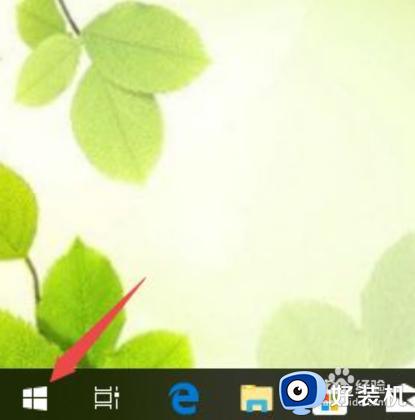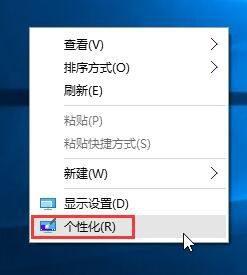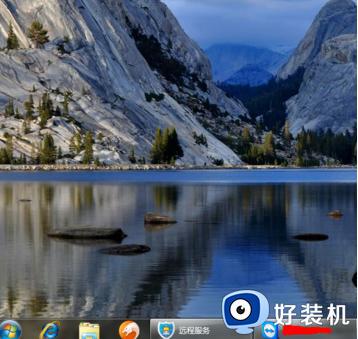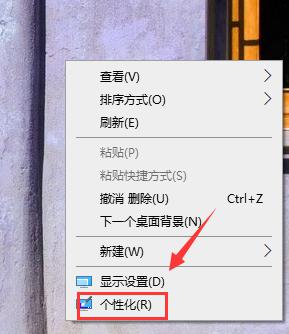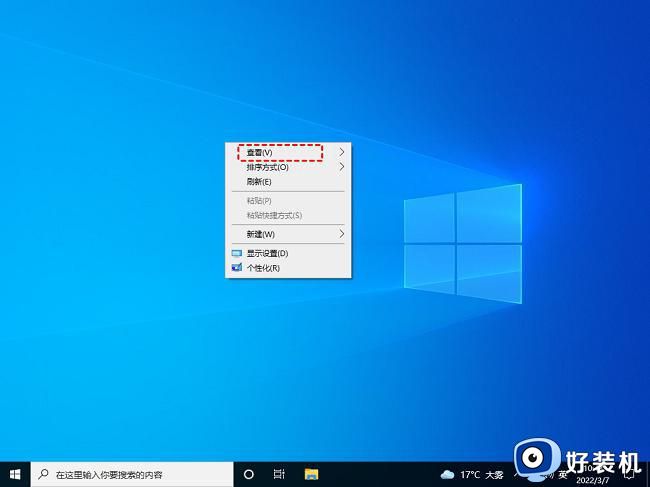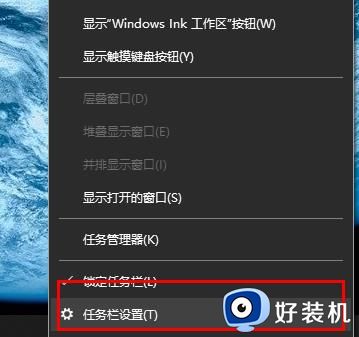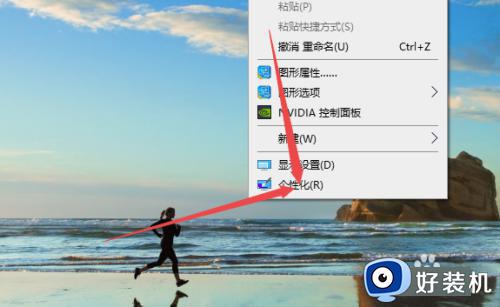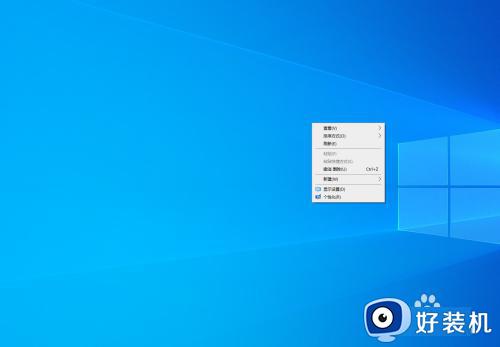win10电脑桌面图标不见了怎么办 win10系统桌面图标不见了解决方法
时间:2022-12-10 12:46:00作者:xinxin
如今win10系统是很多人目前都在使用的操作系统,功能和性能上都是非常优秀的,过有些网友使用过程中遇到了一些问题,比如在启动win10电脑进入系统桌面是却发现桌面上的图标都不见了,对此win10电脑桌面图标不见了怎么办呢?今天小编就来告诉大家win10系统桌面图标不见了解决方法。
具体方法:
方法一:首先看下你的桌面是否还有任务栏,如果还有,应该只是图标被设置为不显示了。
1、单击鼠标右键,如图所示。点击【排列图标】,发现【显示桌面图标】前面的勾没有了。
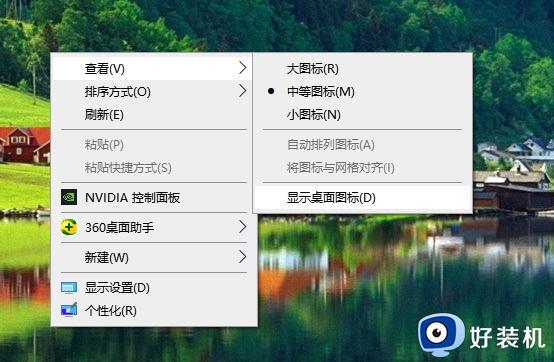
2、点击一下打上勾,桌面图标就会出现了。
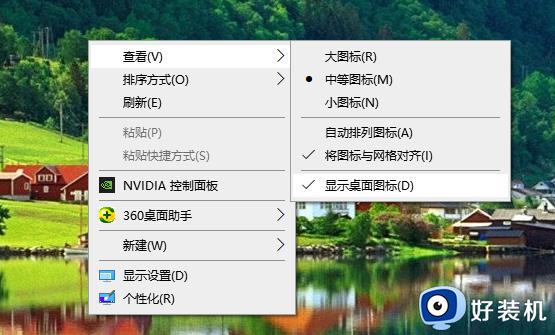
方法二:如果你的桌面没有任务栏的话,那可能是加载的资源器进程有问题,重新加载。
1、打开任务管理器。(同时按下“Ctrl+Alt+Esc”键即可打开)
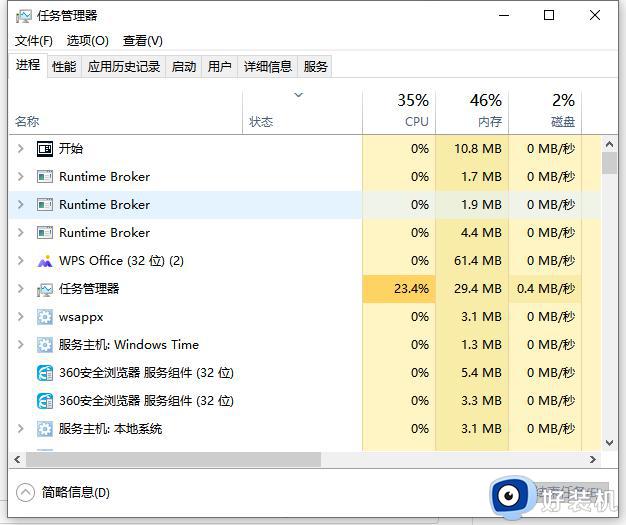
2、点击【文件】,然后点击【运行新任务】。
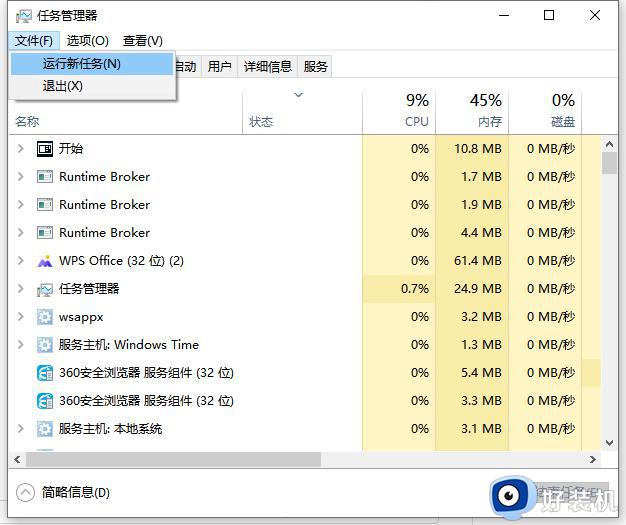
3、在出现的对话框中输入“explorer”,点击【确定】。稍等一下就会出现桌面图标了。
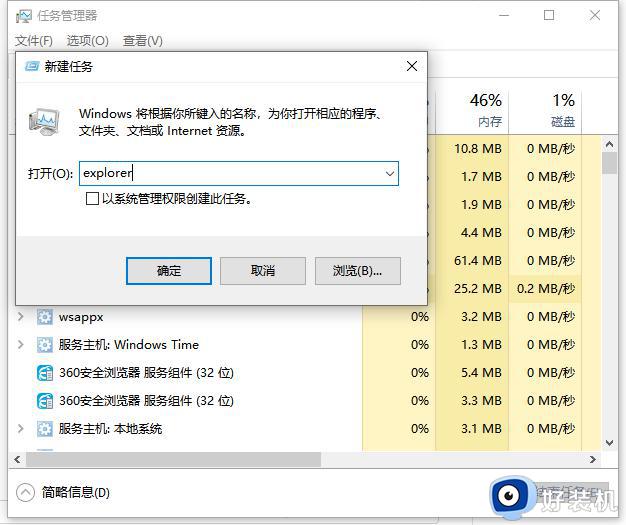
上述就是小编告诉大家的win10系统桌面图标不见了解决方法了,有出现这种现象的小伙伴不妨根据小编的方法来解决吧,希望能够对大家有所帮助。